Win32-app-inhoud voorbereiden voor uploaden
Voordat u een Win32-app kunt toevoegen aan Microsoft Intune, moet u de app voorbereiden met behulp van het Microsoft Win32-hulpprogramma voor het voorbereiden van inhoud.
Vereisten
Als u Win32-app-beheer wilt gebruiken, moet u voldoen aan de volgende criteria:
- Gebruik Windows 10 versie 1607 of hoger (Enterprise-, Pro- en Education-versies).
- Apparaten moeten worden geregistreerd of lid zijn van Microsoft Entra ID en automatisch worden ingeschreven. De Intune-beheerextensie ondersteunt apparaten die zijn geregistreerd bij Microsoft Entra, lid zijn van Microsoft Entra, lid zijn van een hybride domein en groepsbeleid zijn ingeschreven.
Opmerking
Voor het scenario van inschrijving van groepsbeleid gebruikt de gebruiker het lokale gebruikersaccount om Microsoft Entra toe te voegen aan zijn Windows 10-apparaat. De gebruiker moet zich aanmelden bij het apparaat met behulp van het Microsoft Entra-gebruikersaccount en zich inschrijven bij Intune. De Intune-beheerextensie wordt automatisch geïnstalleerd wanneer een PowerShell-script of Win32-app, Microsoft Store-apps, instellingen voor aangepast nalevingsbeleid of proactieve herstelbewerkingen aan de gebruiker of het apparaat worden toegewezen.
- De grootte van Windows-toepassingen is beperkt tot 30 GB per app.
De inhoud van de Win32-app converteren
Gebruik het Microsoft Win32-hulpprogramma voor het voorbereiden van inhoud om klassieke Windows-apps (Win32) voor te verwerken. Het hulpprogramma converteert installatiebestanden van toepassingen naar de .intunewin-indeling . Het hulpprogramma detecteert ook enkele kenmerken die Intune nodig heeft om de installatiestatus van de toepassing te bepalen. Nadat u dit hulpprogramma in de map app-installatieprogramma hebt gebruikt, kunt u een Win32-app maken in het Microsoft Intune-beheercentrum.
Belangrijk
Het Microsoft Win32 Content Prep Tool zipt alle bestanden en submappen wanneer het .intunewin-bestand wordt gemaakt. Zorg ervoor dat u het Microsoft Win32-hulpprogramma voor het voorbereiden van inhoud gescheiden houdt van de installatiebestanden en -mappen, zodat u het hulpprogramma of andere onnodige bestanden en mappen niet opneemt in uw .intunewin-bestand .
U kunt het Microsoft Win32-hulpprogramma voor het voorbereiden van inhoud downloaden van GitHub als een .zip-bestand. Het gezipte bestand bevat een map met de naam Microsoft-Win32-Content-Prep-Tool-master. De map bevat het voorbereidingsprogramma, de licentie, een leesmij en de releaseopmerkingen.
Processtroom voor het maken van een .intunewin-bestand
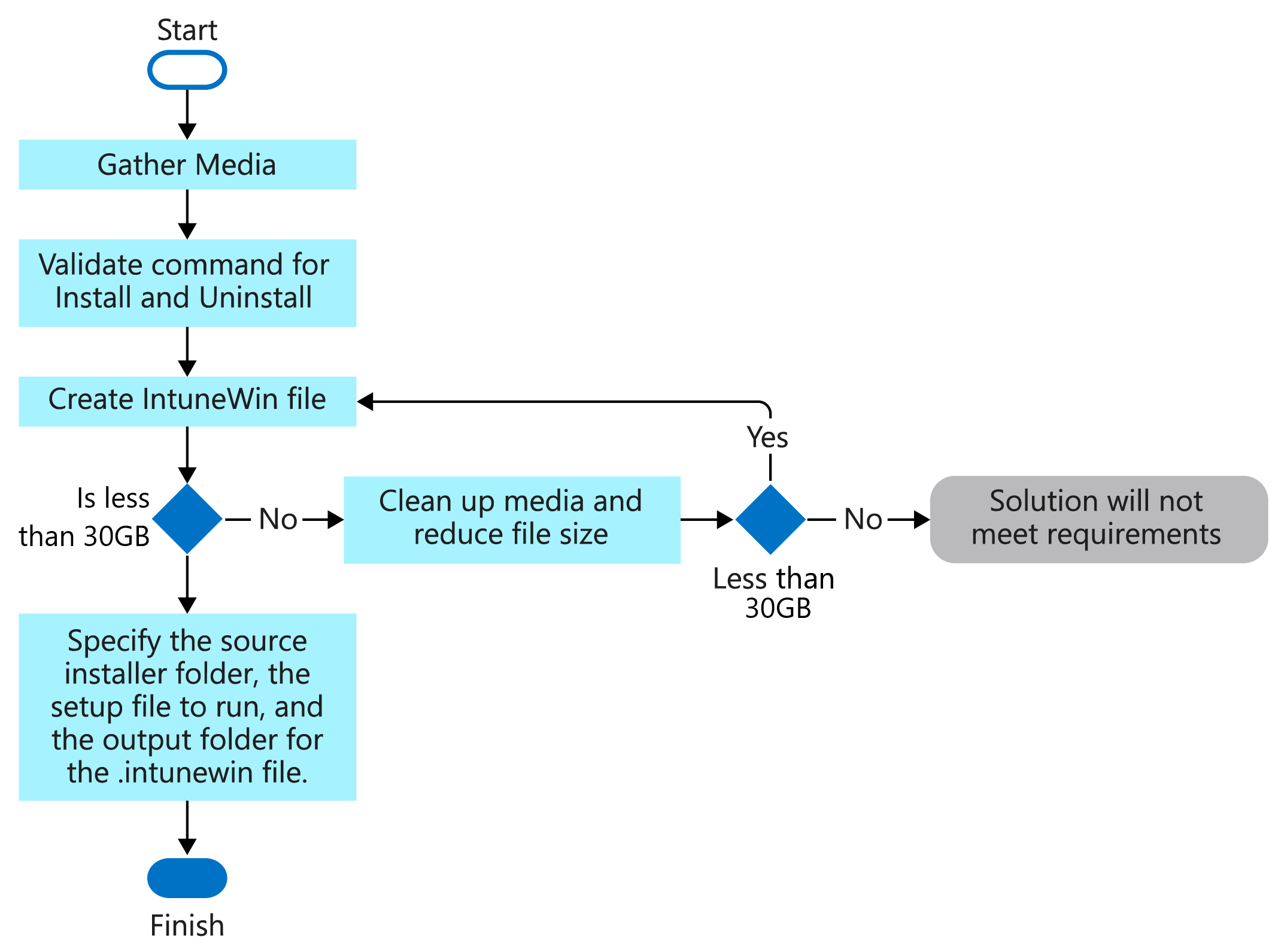
Het Microsoft Win32-hulpprogramma voor inhoudsvoorbereiding uitvoeren
Als u vanuit het opdrachtvenster zonder parameters uitvoert IntuneWinAppUtil.exe , wordt u stapsgewijs begeleid bij het invoeren van de vereiste parameters. U kunt de parameters ook toevoegen aan de opdracht op basis van de volgende beschikbare opdrachtregelparameters.
Beschikbare opdrachtregelparameters
| Opdrachtregelparameter | Beschrijving |
|---|---|
-h |
Help |
-c <setup_folder> |
Map voor alle installatiebestanden. Alle bestanden in deze map worden gecomprimeerd tot een .intunewin-bestand . |
-s <setup_file> |
Installatiebestand (zoals setup.exe of setup.msi). |
-o <output_folder> |
Uitvoermap voor het gegenereerde .intunewin-bestand . |
-q |
Stille modus. |
Voorbeeldopdrachten
| Voorbeeldopdracht | Beschrijving |
|---|---|
IntuneWinAppUtil -h |
Met deze opdracht worden de gebruiksgegevens voor het hulpprogramma weergegeven. |
IntuneWinAppUtil -c c:\testapp\v1.0 -s c:\testapp\v1.0\setup.exe -o c:\testappoutput\v1.0 -q |
Met deze opdracht wordt het .intunewin-bestand gegenereerd op basis van de opgegeven bronmap en het installatiebestand. Voor het MSI-installatiebestand haalt dit hulpprogramma de vereiste informatie voor Intune op. Als -q is opgegeven, wordt de opdracht uitgevoerd in de stille modus. Als het uitvoerbestand al bestaat, wordt het overschreven. Als de uitvoermap niet bestaat, wordt deze ook automatisch gemaakt. |
Wanneer u een .intunewin-bestand genereert, plaatst u alle bestanden waarnaar u wilt verwijzen in een submap van de installatiemap. Gebruik vervolgens een relatief pad om te verwijzen naar het specifieke bestand dat u nodig hebt. Bijvoorbeeld:
Installatiebronmap:c:\testapp\v1.0
Licentiebestand:c:\testapp\v1.0\licenses\license.txt
Raadpleeg het license.txt-bestand met behulp van het relatieve pad licenses\license.txt.